傲游浏览器收藏夹导出的教程
2024-01-05 14:17:24作者:极光下载站
傲游浏览器是一款开放式、跨平台的网页浏览软件,它能够有效减少浏览器对系统资源的占用率,并且有效提高上网速度,因此傲游浏览器吸引了不少的用户前来下载使用,当用户在使用傲游浏览器时,浏览网页的过程中都会选择将常访问的网页添加到收藏夹中,这样简单的一键点击即可直达,可是有用户想要导出收藏夹,却不知道怎么来操作实现,便问到傲游浏览器收藏夹如何导出的问题,其实操作的过程是很简单的,用户直接进入到管理书签窗口中,接着点击更多按钮弹出下拉框,用户选择其中的导出书签选项即可解决问题,那么接下来就让小编来向大家分享一下傲游浏览器导出收藏夹的方法教程吧,希望用户能够喜欢。
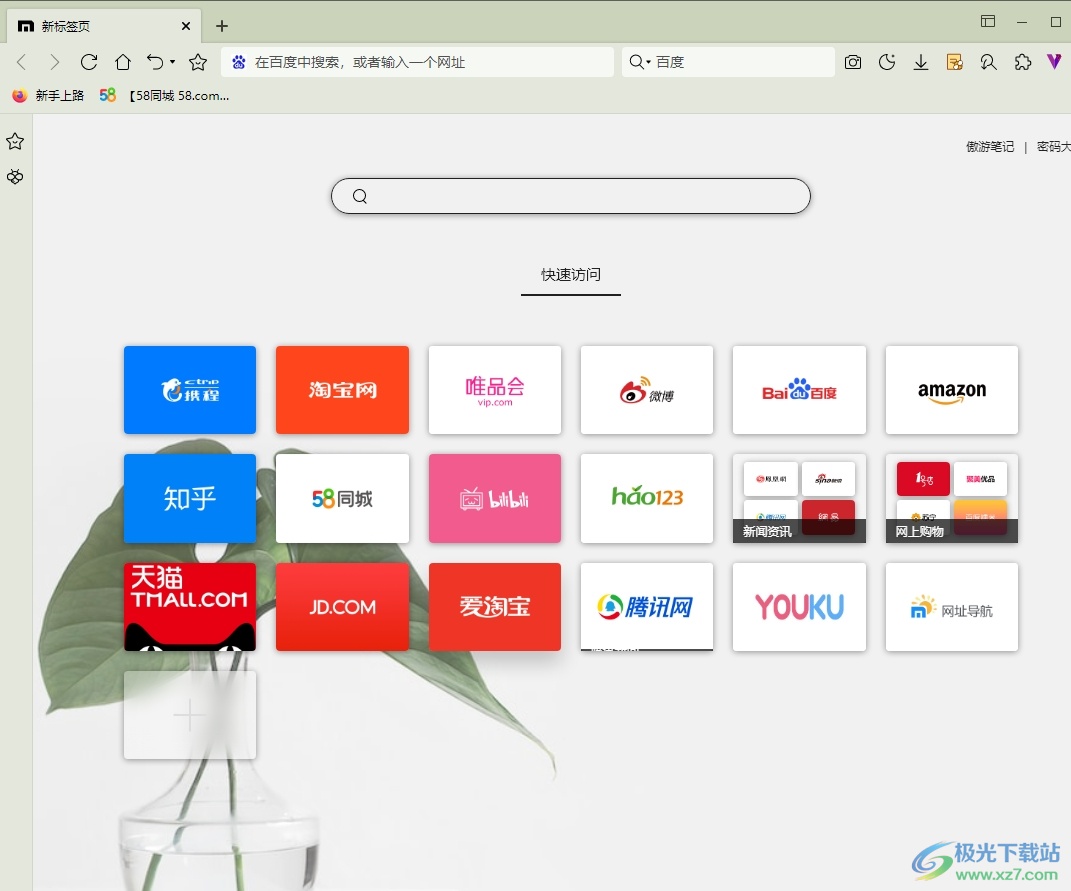
方法步骤
1.用户在电脑上打开傲游浏览器软件,并来到主页上用鼠标右键点击收藏夹,在弹出来的右键菜单中,用户选择管理书签选项
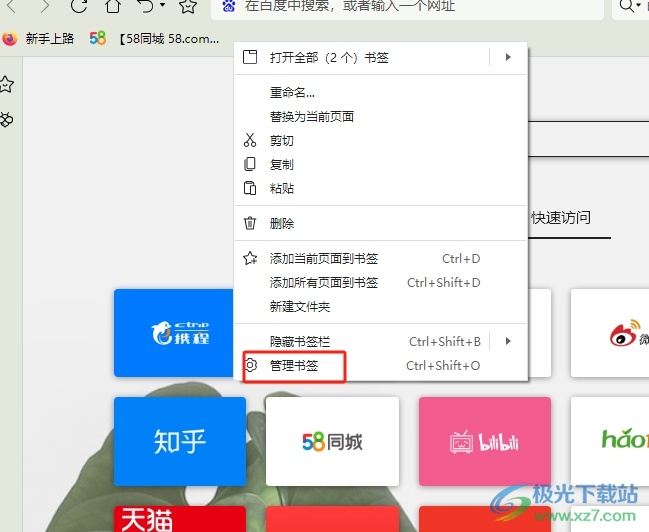
2.页面发生切换,进入管理书签窗口中,用户需要按下右上角的更多按钮
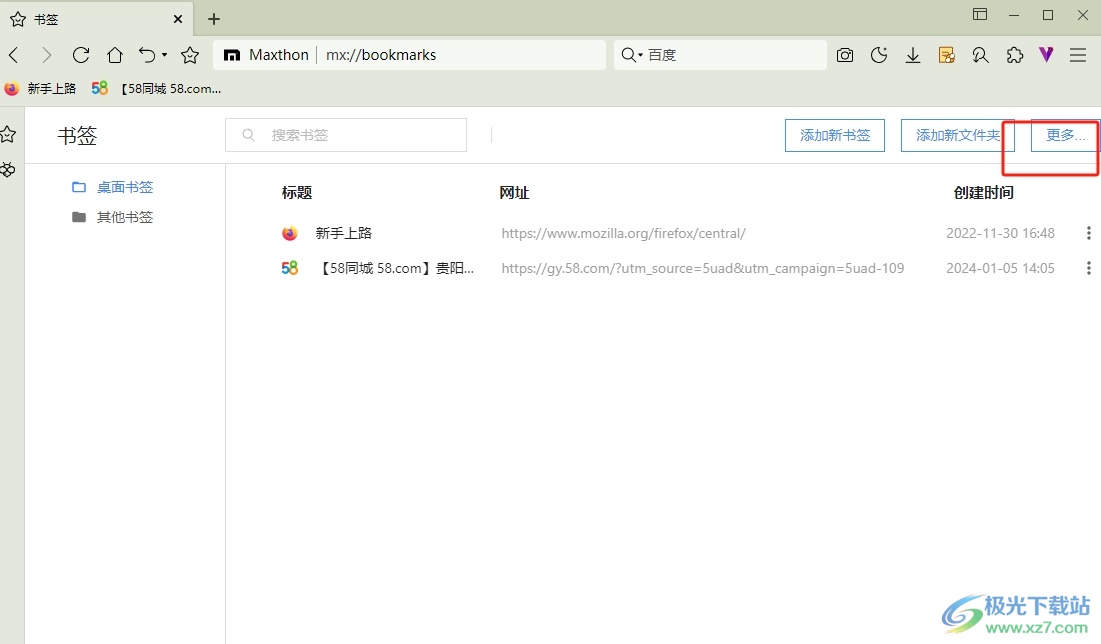
3.接着在弹出来下拉选项卡中,用户选择其中的导出书签选项,将会打开新窗口
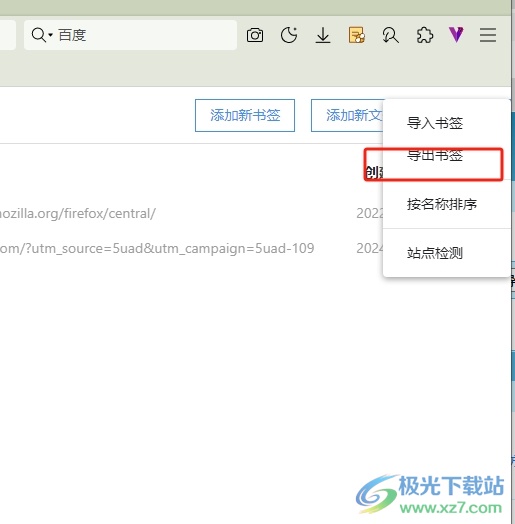
4.在打开的另存为窗口中,用户设置好保存路径后,安息右下角的保存按钮即可解决问题
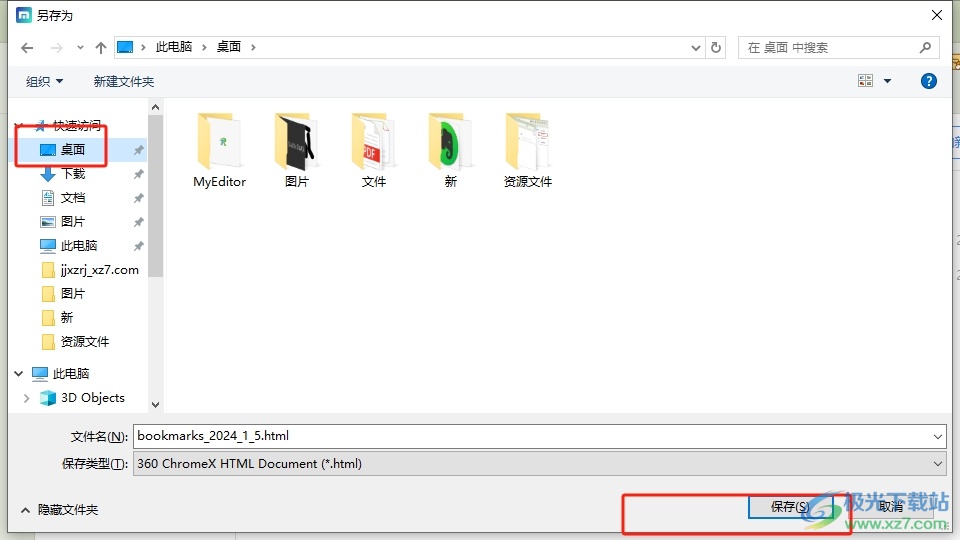
5.小编将其导出在桌面上,来到电脑桌面上就可以看到成功显示出来的收藏夹文件了
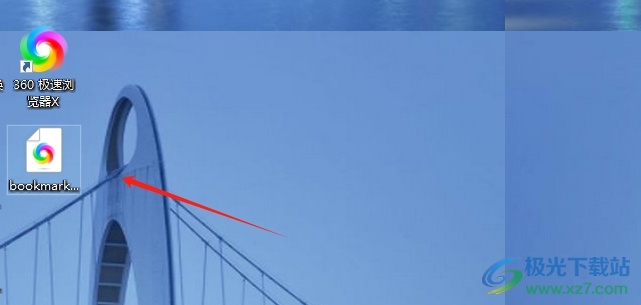
用户在傲游浏览器中浏览网页时,通常都会将经常访问的网页添加到收藏夹中,用户想要将其中的收藏夹导出备用,就需要打开管理书签选项,接着按下更多按钮并点击导出书签即可解决问题,方法简单易懂,因此有需要的用户可以跟着小编的教程操作试试看。
